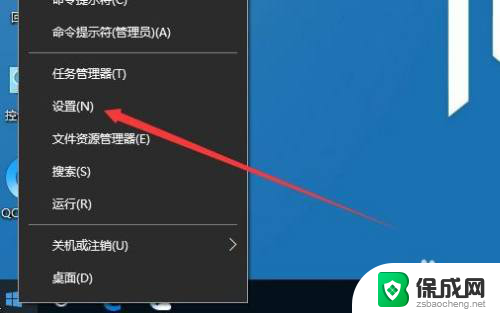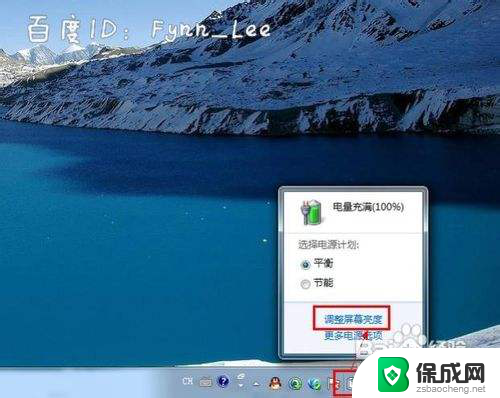笔记本屏幕怎么调整亮度调节 如何调节笔记本电脑亮度
更新时间:2023-11-21 14:49:44作者:xiaoliu
笔记本屏幕怎么调整亮度调节,随着科技的不断进步,笔记本电脑已经成为我们日常生活中不可或缺的工具,有时候我们可能会遇到一个问题,那就是笔记本屏幕的亮度调整。调节笔记本电脑的亮度对于保护眼睛和提高使用体验都非常重要。究竟应该如何调节笔记本电脑的亮度呢?在本文中我们将探讨一些简单而实用的方法来调整笔记本电脑的屏幕亮度,帮助您找到最适合自己的亮度设置。
具体方法:
1.启动笔记本电脑,在桌面右下角点击电源图标。如图所示,在弹出的窗体中点击“调整屏幕亮度”进入亮度调节设置界面。

2.如图,进入屏幕亮度调节窗体后。点击窗体底部的调节滑块,向左调节屏幕将会变暗,相反,向右调节屏幕便会变亮。
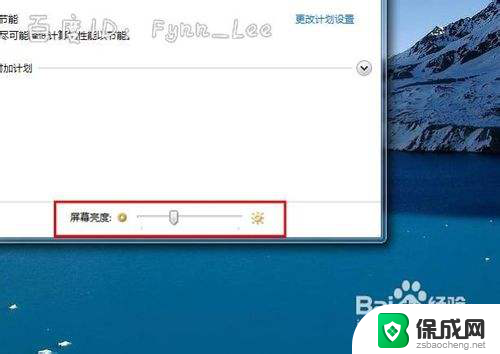
3.你可以在“平衡”或“节能”下点击“更该计划设置”进行屏幕亮度的调节。如图所示,在不同的电源环境下设置屏幕亮度以最大化节能。
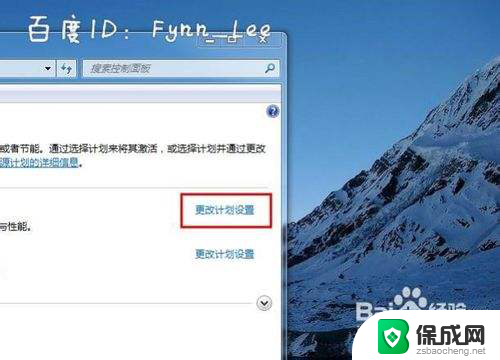
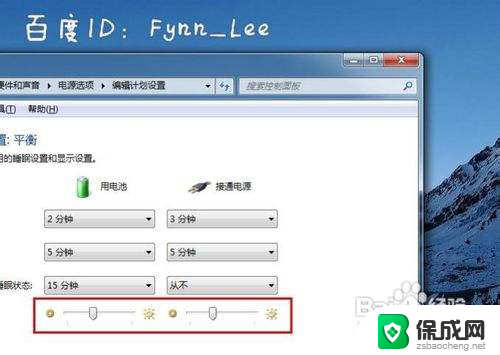
4.当然,你不止这一种调节屏幕亮度的方式。还可以通过快捷组合键进行屏幕亮度的快速调节。一些电脑可以通过Fn键和“设置向上”键进行调节。


以上就是调整笔记本屏幕亮度的全部内容,如果您需要,可以按照以上步骤进行操作,希望对大家有所帮助。